
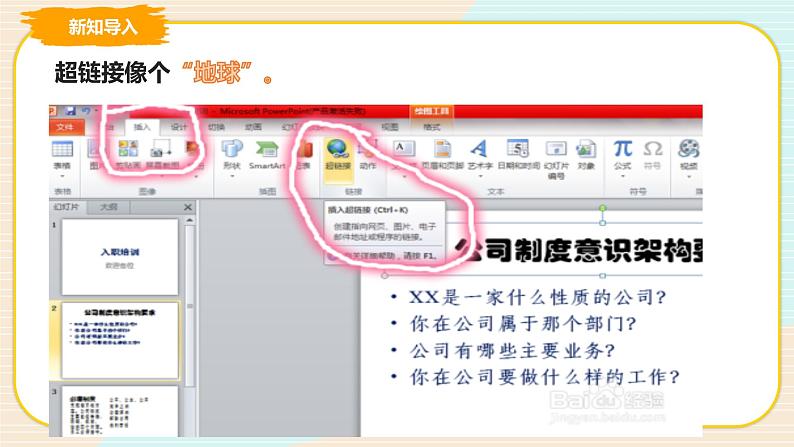

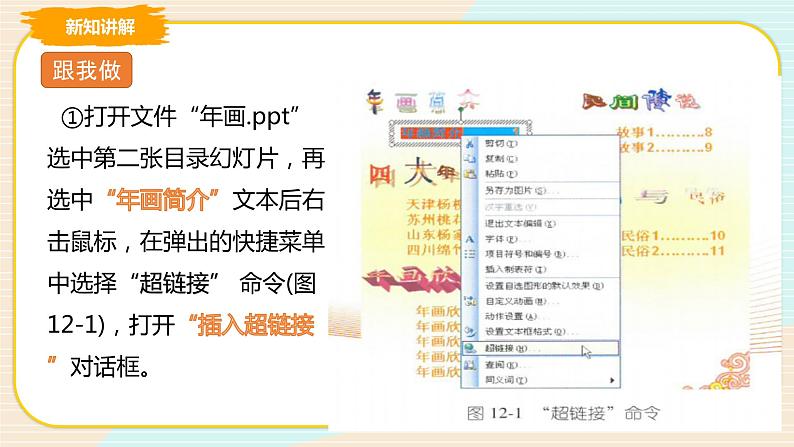
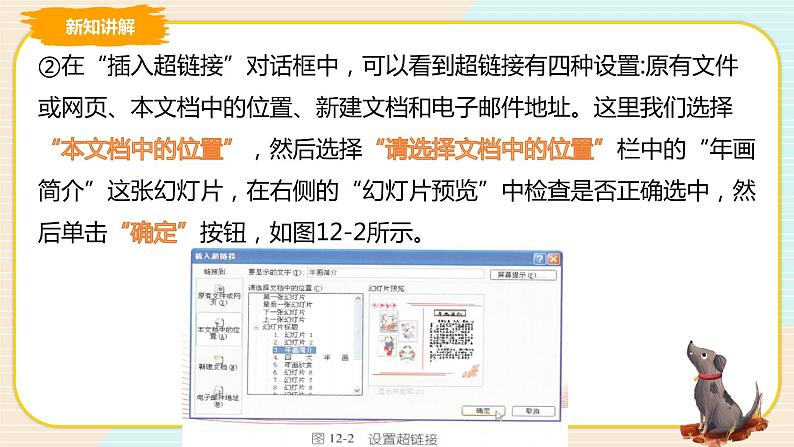
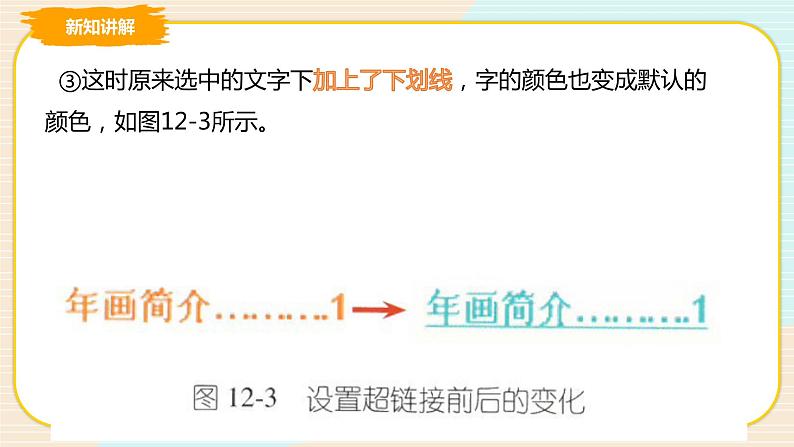
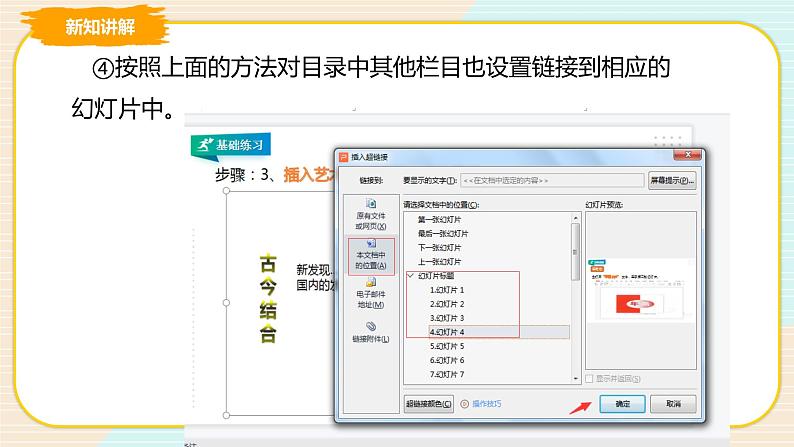
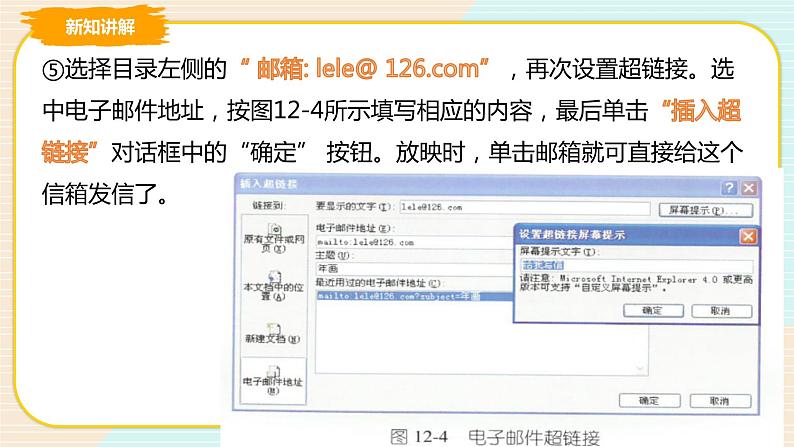




2021学年第十二课 神奇的超链接课文课件ppt
展开科教版信息技术五上第12课神奇的超链接教学设计
课题 | 第12课神奇的超链接 | 单元 | 第三单元 | 学科 | 信息技术 | 年级 | 五年级 |
学习 目标 | 设置目录和幻灯片之间的超链接。 | ||||||
重点 | 制作目录与幻灯片中相应内容的超链接 | ||||||
难点 | 设置目录和幻灯片之间的超链接。 | ||||||
教学过程 |
教学环节 | 教师活动 | 学生活动 | 设计意图 |
导入新课 | 超链接像个“地球”。 超链接“导航图”。 通过本节课学习如何制作超链接。 |
听讲,思考 |
通过日常图片方式引入,吸引学生的学习兴趣。 |
讲授新课 | ①打开文件“年画.ppt” ,选中第二张目录幻灯片,再选中“年画简介”文本后右击鼠标,在弹出的快捷菜单中选择“超链接” 命令(图12-1),打开“插入超链接”对话框。 ②在“插入超链接”对话框中,可以看到超链接有四种设置:原有文件或网页、本文档中的位置、新建文档和电子邮件地址。这里我们选择“本文档中的位置”,然后选择“请选择文档中的位置”栏中的“年画简介”这张幻灯片,在右侧的“幻灯片预览”中检查是否正确选中,然后单击“确定”按钮,如图12-2所示。 ③这时原来选中的文字下加上了下划线,字的颜色也变成默认的颜色,如图12-3所示。 ④按照上面的方法对目录中其他栏目也设置链接到相应的幻灯片中。 ⑤选择目录左侧的“ 邮箱: lele@ 126.com”,再次设置超链接。选中电子邮件地址,按图12 4所示填写相应的内容,最后单击“插入超链接”对话框中的“确定” 按钮。放映时,单击邮箱就可直接给这个信箱发信了。 ⑥不要忘记保存文件哦! 小现在我们按F5键来放映一下, 试一试超链接的效果如何。 1.在幻灯片中对你经常访问的网站建立超链接。 步骤:1、插入文本框输入中国日报。 步骤:2、复制中国日报网址 步骤:3、点击中国日报设置超链接 步骤:4、选择原有文件或网页,粘贴中国日报网址,然后确定。 步骤:5、播放幻灯片,试一试超链接的效果。 2.利用超链接还可以设置幻灯片的跳转,下列是结合图形设置的超链接,试一试,你一定能做得更好! 步骤:1、插入形状并设置好字体及颜色。 步骤:2、选择文字,设置超链接。 步骤:3、选择文本档中的位置,中国日报幻灯片。 步骤:4、幻灯片放映点击紫色下划线,,试一试超链接效果。 步骤:5、在步骤3中也可以选择转跳到第二张幻灯片。 步骤:6、幻灯片放映后,点击超链接,转跳到第二张幻灯片。 |
了解、掌握
了解及掌握。
听讲掌握
了解、掌握
了解掌握
掌握
动手操作实践 |
通过教师讲解打开“插入超链接”对话框的方法。
通过学习,了解插入超链接的方法。
通过教师讲解了解设置链接到相应的幻灯片中的方法。
掌握放映超链接的方法。
中国日报设置超链接
掌握原有文件或网页的步骤方法 |
课堂小结 | 1、打开“年画PPT”插入超链接,选择“本文档中的位置”,新建电子档和邮箱,按照相同方法,对其他幻灯片也进行设置超链接。 2、选择目录左侧的“ 邮箱: lele@ 126.com”,再次设置超链接,单击邮箱就可直接给这个信箱发信了。 |
提问回答 |
通过提问方式进行总结。 |
板书 | 一、打开“年画PPT”。 二、在插入超链接中,选择“年画简介”幻灯片。 三、选择目录左侧的“ 邮箱: lele@ 126.com”,再次设置超链接。 四、保存,播放幻灯片,查看超链接效果。
|
|
|
小学教科版(云南)第十一课 目录(二)教学ppt课件: 这是一份小学教科版(云南)第十一课 目录(二)教学ppt课件,文件包含第11课目录二课件pptx、第11课目录二教案doc、第11课《目录二》练习题doc等3份课件配套教学资源,其中PPT共24页, 欢迎下载使用。
教科版(云南)五年级上册第十课 目录(一)授课课件ppt: 这是一份教科版(云南)五年级上册第十课 目录(一)授课课件ppt,文件包含第10课目录一课件pptx、第10课目录一教案doc、第10课《目录一》练习题doc等3份课件配套教学资源,其中PPT共24页, 欢迎下载使用。
教科版(云南)五年级上册第九课 播放幻灯片课文内容ppt课件: 这是一份教科版(云南)五年级上册第九课 播放幻灯片课文内容ppt课件,文件包含第9课播放幻灯片课件pptx、第9课播放幻灯片教案doc、第9课《播放幻灯片》练习题doc等3份课件配套教学资源,其中PPT共26页, 欢迎下载使用。













